- Parte 1: Come spostare direttamente le foto sulla scheda SD su Samsung sul tuo Samsung
- Parte 2: come spostare le foto su scheda SD su Samsung tramite cavo USB
- Parte 3: come spostare le foto sulla scheda SD su Samsung tramite FoneLab HyperTrans
- Parte 4: Perché scegliere FoneLab HyperTrans quando sposti le foto su una scheda SD Samsung?
- Parte 5: domande frequenti su come spostare le foto sulla scheda SD su Samsung
Trasferisci dati da iPhone, Android, iOS, Computer a Ovunque senza alcuna perdita.
- Trasferisci dati da una Micro SD Card a un altro Android
- Come trasferire foto da un telefono all'altro
- Come trasferire foto dal vecchio telefono LG al computer
- Come trasferire foto da un vecchio Samsung a un altro Samsung
- Trasferisci contatti da Samsung a iPhone
- Trasferire dati da LG a Samsung
- Trasferisci dati dal vecchio tablet al nuovo
- Trasferisci file da Android ad Android
- Trasferisci le foto di iCloud su Android
- Trasferisci le note di iPhone su Android
- Trasferisci iTunes Music ad Android
Modi principali per spostare le foto dal telefono alla scheda SD su Samsung
 Pubblicato da Lisa Ou / 26 nov 2021 09:00
Pubblicato da Lisa Ou / 26 nov 2021 09:00 Perché dovresti spostare le foto dal telefono alla scheda SD? Ciò è probabilmente dovuto al fatto che lo spazio di archiviazione interno del telefono sta per esaurirsi. O forse stai migrando su un nuovo telefono e desideri trasferire le tue foto su quel nuovo telefono insieme alla tua scheda SD. In tal caso, sposta le foto dal telefono alla scheda SD con i metodi migliori e più semplici. Scopri 4 diverse tecniche su come spostare le foto sulla scheda SD su Samsung ed essere efficiente con esso.
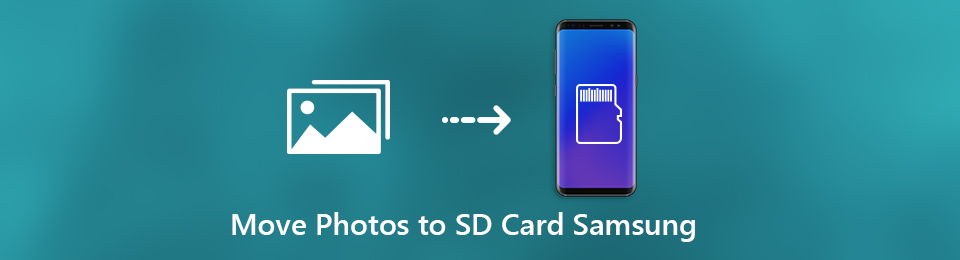

Elenco delle guide
- Parte 1: Come spostare direttamente le foto sulla scheda SD su Samsung sul tuo Samsung
- Parte 2: come spostare le foto su scheda SD su Samsung tramite cavo USB
- Parte 3: come spostare le foto sulla scheda SD su Samsung tramite FoneLab HyperTrans
- Parte 4: Perché scegliere FoneLab HyperTrans quando sposti le foto su una scheda SD Samsung?
- Parte 5: domande frequenti su come spostare le foto sulla scheda SD su Samsung
Parte 1. Come spostare direttamente le foto sulla scheda SD su Samsung sul tuo Samsung
Spostare le foto direttamente su una scheda SD del tuo dispositivo è probabilmente la prima cosa che devi considerare quando devi farlo. Con ciò, ci sono 2 modi in cui puoi spostare direttamente le foto sulla scheda SD su Samsung.
Come spostare le immagini su una scheda SD su Samsung con l'app Photo Gallery
Sfrutta al massimo ciò che l'app Galleria sul tuo Samsung ha da offrire. Usa l'app per trasferire le foto direttamente dal tuo cellulare su una scheda SD per un trasferimento rapido e sicuro. Segui i passaggi semplificati di seguito per trasferire le foto dal tuo Samsung a una scheda SD.
Passaggi per spostare le foto dal telefono alla scheda SD con l'app Photo Gallery:
Passo 1 Per iniziare, vai al tuo Samsung Galleria app. Successivamente, sfoglia e seleziona le foto che desideri trasferire dal telefono alla scheda SD.
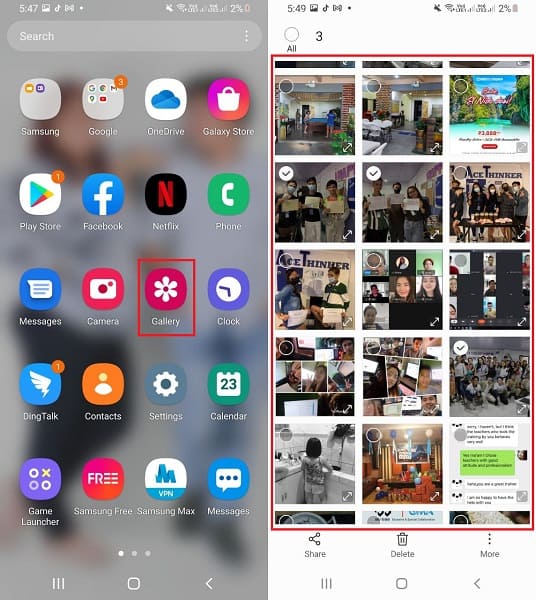
Passo 2 Secondo, tocca Più Opzioni e quindi scegliere Passa all'Album dal menu.
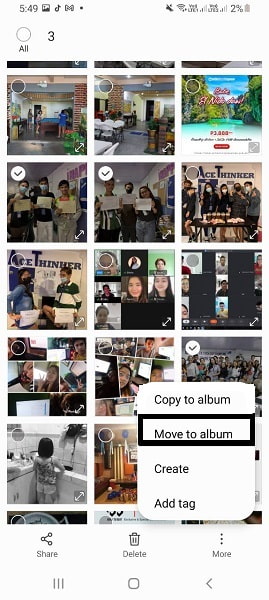
Passo 3 Dal menu a comparsa, scegli SCHEDA SD come cartella di destinazione.
In alternativa, puoi anche utilizzare l'app I miei file per trasferire foto dalla memoria interna del dispositivo alla scheda SD.
Come spostare le immagini sulla scheda SD su Samsung con l'app I miei file
Lo strumento predefinito per l'organizzazione e l'accesso ai dati salvati nella memoria interna o nella scheda SD è I miei file. Puoi usarlo per trasferire foto dal tuo Samsung a una scheda SD.
Passaggi per spostare le foto dal telefono alla scheda SD con l'app I miei file:
Passo 1 Per iniziare, vai al I miei file app e scegli Storage interno.
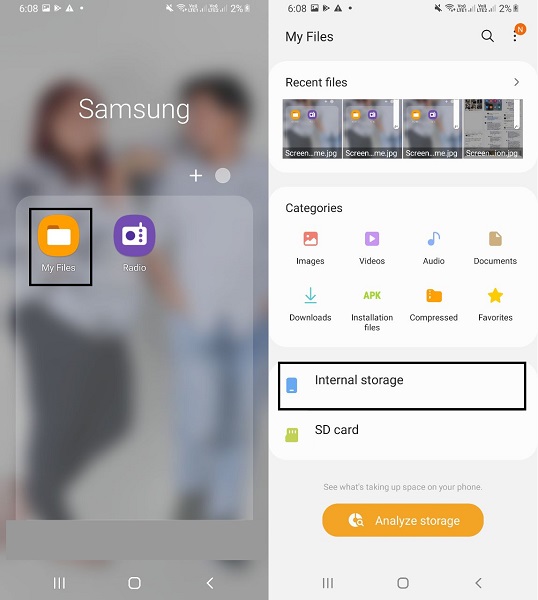
Passo 2 In secondo luogo, sfoglia e seleziona le foto che desideri trasferire, quindi tocca Sposta. Successivamente, verrai reindirizzato al menu principale del tuo File app. Da lì, seleziona Scheda SD.
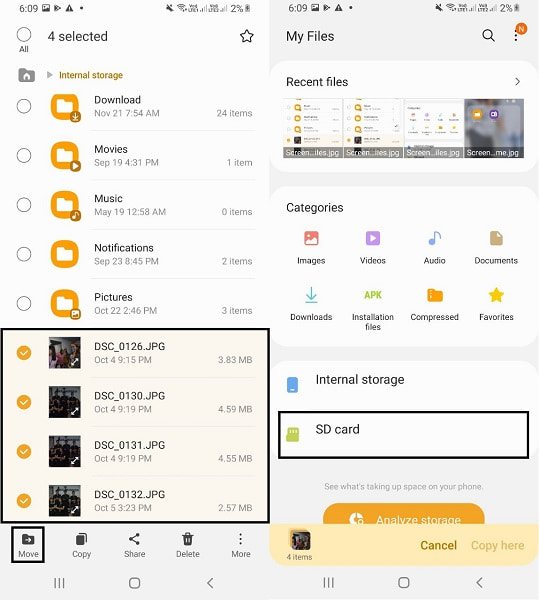
Tuttavia, se il solo spostamento del telefono non ti soddisfa, puoi scegliere di trasferire le tue immagini su una scheda SD tramite il computer. Vedi i metodi alternativi di seguito per scoprire come spostare le foto sulla scheda SD su Samsung.
Parte 2. Come spostare le foto su scheda SD su Samsung tramite cavo USB
I dispositivi Samsung possono essere visualizzati e gestiti tramite un computer utilizzando un cavo USB. Di conseguenza, sarai in grado di trasferire facilmente le immagini dal tuo telefono alla scheda SD. Questo metodo è uno dei più basilari e spesso utilizzato per copiare le foto in qualsiasi cartella.
Passaggi per spostare le foto dal telefono alla scheda SD tramite cavo USB:
Passo 1 Per iniziare, usa un cavo USB per collegare il tuo telefono Samsung al computer. Quindi, dal pannello Computer, apri il tuo telefono Samsung.

Passo 2 In secondo luogo, scorri le tue immagini ed evidenzia tutte le foto che desideri trasferire facendo clic su Memoria interna. Quando fai clic su più fotografie, tieni premuto il tasto Ctrl tasto per sceglierli manualmente. Per selezionare tutto, scegli la cartella o apri la cartella e premi Ctrl + A contemporaneamente.
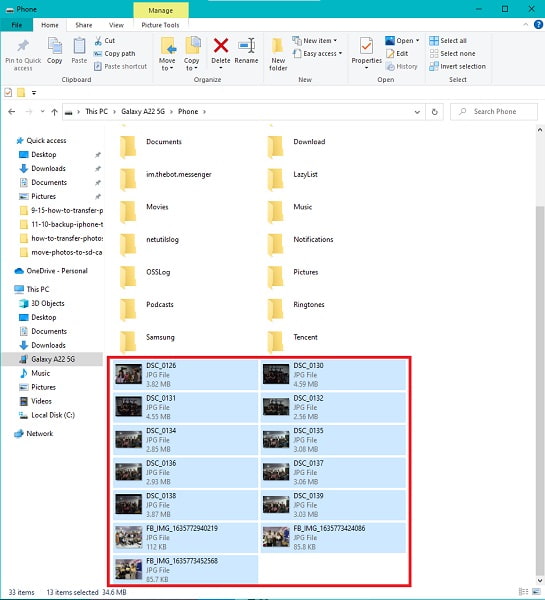
Passo 3 Infine, fai clic con il pulsante destro del mouse e scegli taglio (sposta) le foto selezionate. Un'altra opzione è usare Ctrl + X rispettivamente per tagliare l'immagine.
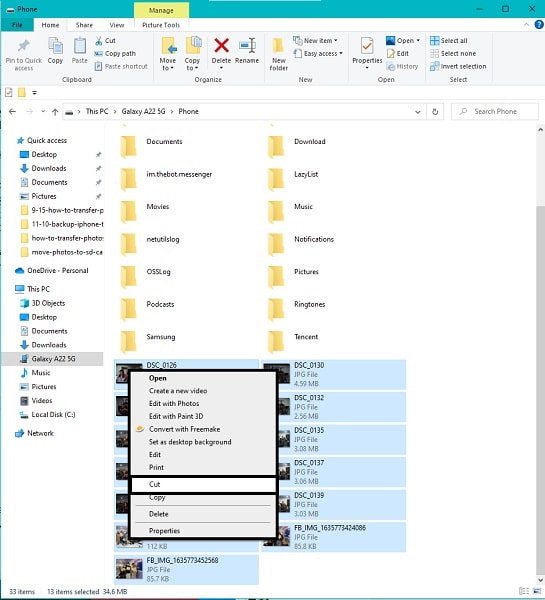
Passo 4 Ritorna al computer pannello, scegli il tuo dispositivo Samsung e quindi seleziona Scheda SD. Apri la cartella di destinazione per le tue foto da lì. Infine, incolla le fotografie nei posti appropriati. Premendo Ctrl + V o facendo clic con il pulsante destro del mouse e selezionando Incolla, puoi incollare. Successivamente, le foto inizieranno a essere trasferite.
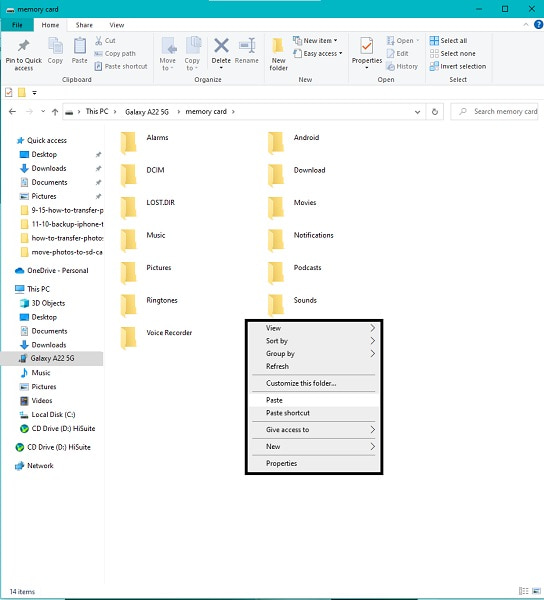
Nota:
- Consenti al tuo telefono di trasferire file o immagini.allow-access-to-pc.jpg
- Una volta completato il trasferimento, espelli il tuo telefono Samsung dal PC.
Se desideri trasferire le tue foto in modo molto più sicuro, efficiente ed efficace, utilizza uno strumento di trasferimento professionale che non richieda competenze professionali. Leggi fino alla fine per sapere come spostare le immagini sulla scheda SD su Samsung nel modo migliore.
Parte 3. Come spostare le foto sulla scheda SD su Samsung tramite FoneLab HyperTrans
FoneLab HyperTans è un programma per computer di terze parti efficiente e adattabile per il trasferimento di file multimediali, come immagini, da Samsung a una scheda SD. FoneLab HyperTrans ti dà la libertà di trasferire i dati direttamente da un dispositivo Android o iOS a un PC, un altro dispositivo o persino una scheda SD. FoneLab HyperTrans ti mostrerà come trasferire le immagini dal tuo telefono Samsung a una scheda SD.
Passaggi per spostare le foto dal telefono alla scheda SD con FoneLab HyperTrans:
Passo 1 Per iniziare, scarica e installa FoneLab HyperTrans sul tuo PC. Successivamente collega il tuo Samsung al computer con un cavo USB.

Passo 2 Successivamente, vai sul lato sinistro del programma e seleziona Foto dal menu.

Passo 3 Dal lato destro del programma, contrassegna tutte le foto che desideri trasferire. Infine, fare clic Esporta su PC.

Passo 4 Infine, fai clic su Scheda di memoria come posizione della cartella di destinazione.
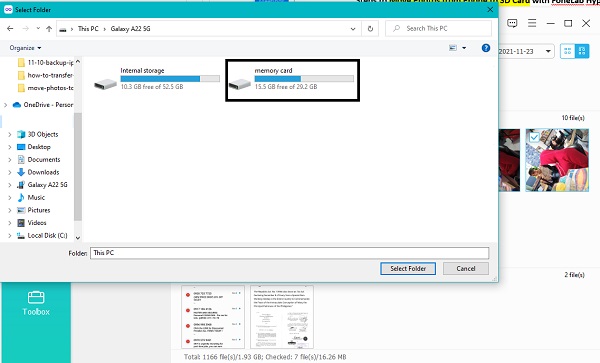
Trasferisci dati da iPhone, Android, iOS, Computer a Ovunque senza alcuna perdita.
- Sposta i file tra iPhone, iPad, iPod touch e Android.
- Importa file da iOS a iOS o da Android ad Android.
- Sposta i file da iPhone / iPad / iPod / Android al computer.
- Salva file dal computer su iPhone / iPad / iPod / Android.
Parte 4. Perché scegliere FoneLab HyperTrans quando sposti le foto sulla scheda SD Samsung?
Se desideri un processo di trasferimento sicuro, efficace ed efficiente, FoneLab HyperTans è l'opzione migliore per te. FoneLab HyperTrans è uno strumento disponibile sulla maggior parte dei sistemi operativi Windows. Inoltre, ti consente di trasferire da e tra Android, iOS o iPadOS, Windows e persino su una scheda SD.
Parte 5. Domande frequenti su come spostare le foto sulla scheda SD su Samsung
Perché non riesco a spostare i file sulla mia scheda SD?
Una scheda SD danneggiata è la causa più comune di errore nello spostamento dei file dalla memoria interna del dispositivo alla scheda SD.
Dove vengono salvate le immagini sui telefoni Samsung?
Le immagini vengono conservate nella memoria interna del dispositivo o nella scheda SD, a seconda delle impostazioni della fotocamera. Apri l'app della fotocamera e tocca l'icona Impostazioni per vedere dove sono conservate le tue foto.
Perché non riesco a vedere il mio telefono quando lo collego al computer?
Ci sono diversi motivi per cui il tuo computer potrebbe non rilevare il tuo dispositivo o perché il tuo dispositivo non si connette correttamente al tuo computer. Per cominciare, il cavo USB che stai utilizzando potrebbe essere difettoso o allentato. In tal caso, prova con un cavo diverso. In secondo luogo, il problema potrebbe riguardare la porta USB del computer. In questo caso, prova un'altra porta USB, se disponibile. Infine, e forse la cosa più importante, l'MTP del tuo dispositivo è impostato per la sola ricarica. Consenti il trasferimento di file in quella situazione.
Questo racchiude tutti e 4 i metodi distinti per spostare le foto da Samsung a una scheda SD. Tutti i metodi sopra indicati sono garantiti e si sono dimostrati efficaci e rapidi. Inoltre, questo compito non è complicato in primo luogo, purché tu abbia lo strumento giusto per farlo. Su quella nota, FoneLab HyperTans è lo strumento più consigliato perché offre tutto ciò che cerchi per tutte le tue esigenze di trasferimento. Infine, sposta le tue foto sulla scheda SD ora con le soluzioni fornite sopra e risparmia lo stress di farlo nel modo sbagliato.
